3 façons de transférer des messages de l'iPhone vers un autre iPhone
Aug 15, 2025 • Déposé à: Solution de Transférer des Données •Des solutions éprouvées
Messages
- Conseil du Message
- 1. Sites pour recevoir SMS gratuits
- 3. Sites pour envoyer SMS
- 4. Sites pour messages anonymes
- 2. Apps pour cacher vos messages
- 5. Envoyer des messages groupés
- Message iPhone
- 1. Récupérer les messages iPhone
- 2. Récupérer les SMS iPhone
- 3. Obtenir historique message iPhone
- 4. Afficher messages iPhone sur PC
- 5. Afficher messages iCloud
- 6. Imprimer SMS iPhone
- Messages Android
- 1. Récupérer SMS depuis Android cassé
- 2. Récupérer SMS supprimés sur Android
- 3. Récupérer SMS supprimés sur Samsung
- 4. Récupérer messages depuis mémoire interne
- 5. Récupérer SMS depuis Samsung cassé


"Est-ce que les messages texte sont transférés vers le nouvel iPhone à partir de l'ancien iPhone ? J'ai acheté un nouvel iPhone mais je ne comprends pas comment transférer des messages d'iPhone à iPhone ?"
Dernièrement, nous avons eu beaucoup de retours d'information comme celui-ci de la part d'utilisateurs qui souhaitent apprendre comment transférer des messages vers un nouvel iPhone à partir d'un appareil iOS existant. Si vous avez le même doute, alors vous êtes au bon endroit.
Bien qu'il soit assez facile de déplacer de la musique, des vidéos ou des photos d'un iPhone à un autre , vous devrez peut-être faire un effort supplémentaire pour transférer vos contacts ou messages. Pour faciliter la tâche à nos lecteurs, nous avons mis au point trois techniques différentes pour transférer des messages d'un ancien vers un nouveau iPhone sans effort.
Poursuivez votre lecture et apprenez comment transférer des messages d'iPhone à iPhone en un rien de temps.
Laquelle des méthodes choisir ?
Il y a 3 façons différentes sur la façon de transférer des messages vers le nouvel iPhone. Mais que choisir ? Il y a de fortes chances que vous soyez confus... Pour vous faciliter la tâche, nous vous proposons ici une comparaison rapide.
| Méthodes | Transfert en un seul clic | iCloud | iTunes |
|---|---|---|---|
| Sauvegarde | |||
| Connexion Internet | |||
| Espace | |||
| Expérience utilisateur | |||
| Restauration des données | |||
| Disponibilité |
Vous pourriez être intéressé par :
Méthode 1 : Comment transférer des messages d'iPhone/iPhone en un seul clic
Si vous voulez apprendre comment transférer des messages de l'iPhone à l'iPhone en toute transparence, alors prenez l'aide de dr.fone toolkit. Simply use dr.fone - Migrer pour déplacer vos messages d'un iPhone à l'autre. Non seulement les messages, vous pouvez l'utiliser pour transférer tous les fichiers de données vers le nouvel iPhone.

dr.fone - Migrer
Transfert rapide de messages texte/iMessages de l'iPhone à l'iPhone
- Transfére des messages de l'iPhone vers l'iPhone en quelques secondes.
- Aucune perte de données lors du transfert de messages iPhone-iPhone.
- Transfére tout de n'importe quel iPhone ou Android vers n'importe quel iPhone ou Android.
- Support l'iPhone X/8/7/SE/6/6 Plus/6s/6s Plus/5s/5c/5/4/4s qui éxecute l'iOS 12/11/10.3/9.3/8/7/6/5/4.
- Entièrement compatible avec Windows 10 ou Mac 10.12/10.11.
Dans cette technique, le processus simple se déroule comme suit pour transférer les messages vers le nouvel iPhone :
Ouvrir le logiciel > Connecter les iPhones au PC > Sélectionner "Messages" > Cliquer sur "Démarrer le transfert".
Maintenant, plongeons et apprenons comment transférer des messages vers le nouvel iPhone :
1. Installer dr.fone - Migrer sur votre Windows ou Mac. Connectez vos anciens appareils iPhone au système et lancez l'application. Cliquez sur l'option "Changer" sur l'écran d'accueil.

2. Confirmez que les deux iPhones ont la bonne position en tant que périphériques cible et source. Ou cliquez sur "Basculer" pour échanger.

3. Sélectionnez le type de données que vous souhaitez transférer. Assurez-vous que l'option "Messages texte" est activée avant de cliquer sur le bouton "Démarrer le transfert".
4. Cela lancera le processus. Attendez un moment pendant que l'application transfère vos messages vers le nouvel iPhone.

5. Une fois que c'est fait, vous pouvez déconnecter vos iPhones de votre PC, et voir les messages sur l'iPhone cible.

Après avoir suivi ces étapes simples, vous pouvez apprendre comment transférer des messages d'iPhone à un autre iPhone avec dr.fone - Migrer.
Guide en vidéo : Comment transférer des messages de l'iPhone vers l'iPhone
Vous pourriez être intéressé par :
Méthode 2 : Comment transférer des messages d'iPhone/iPhone en utilisant iCloud
L'un des moyens les plus courants de déplacer vos fichiers de données d'un appareil à un autre sans les connecter physiquement est de prendre l'aide d'iCloud. Non seulement les messages texte sont transférés sur le nouvel iPhone via iCloud, mais ils peuvent également vous aider à déplacer d'autres fichiers de données comme des photos, des contacts, de la musique, etc. Pour apprendre comment transférer des messages vers un nouvel iPhone via iCloud, procédez comme suit :
1. Tout d'abord, activez la fonction iCloud Backup sur votre périphérique source. Allez dans Paramètres > iCloud > Sauvegardez et activez la fonction "Sauvegarde iCloud".
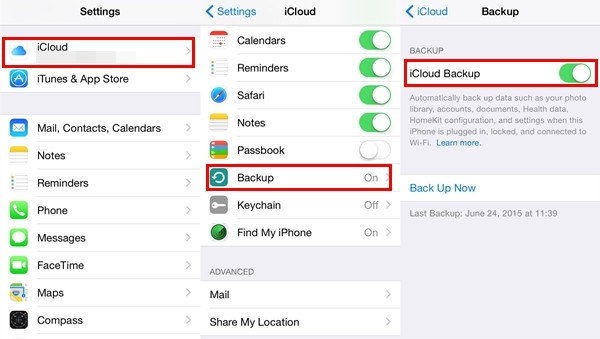
2. Ensuite, assurez-vous que vos messages sont également synchronisés avec votre iCloud Backup. Pour ce faire, allez dans Paramètres > Messages et activez l'option "Messages sur iCloud".
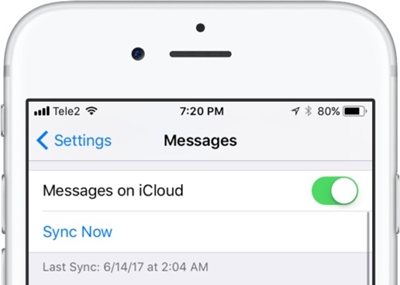
3. Vous pouvez également appuyer sur le bouton "Synchroniser maintenant" pour synchroniser vos messages immédiatement.
4. Après avoir fait une sauvegarde de vos messages sur iCloud, allumez votre nouvel iPhone.
5. Lors de la configuration de votre nouvel iPhone, choisissez de le restaurer depuis iCloud. Connectez-vous à l'aide de vos identifiants iCloud et sélectionnez la sauvegarde récente.
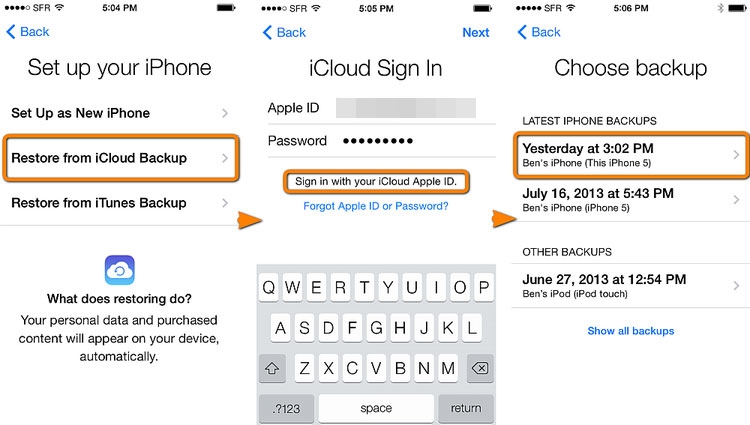
6. Si votre iPhone cible n'est pas nouveau, allez dans ses Réglages > Général > Réinitialiser et tapez sur l'option "Effacer tous les contenus et paramètres". Ceci réinitialisera votre appareil, de sorte que vous puissiez effectuer une configuration à partir de zéro.

Méthode 3 : Comment transférer des messages d'iPhone/iPhone à l'aide d'iTunes
En plus d'iCloud, on peut aussi prendre l'aide d'iTunes pour déplacer leur contenu d'un appareil iOS à un autre. Non seulement les messages texte sont transférés sur le nouvel iPhone, mais d'autres types de fichiers de données comme les photos ou les contacts peuvent également être déplacés avec cette méthode. Pour apprendre comment transférer des messages d'iPhone à iPhone en utilisant iTunes, suivez ces étapes :
1. Connectez votre iPhone source à votre système et lancez iTunes.
2. Sélectionnez l'appareil et allez à sa page Résumé.
3. Dans la section Sauvegardes, cliquez sur le bouton "Sauvegarder maintenant" pour effectuer une sauvegarde complète de votre téléphone. Assurez-vous d'effectuer une sauvegarde sur l'ordinateur au lieu de iCloud.
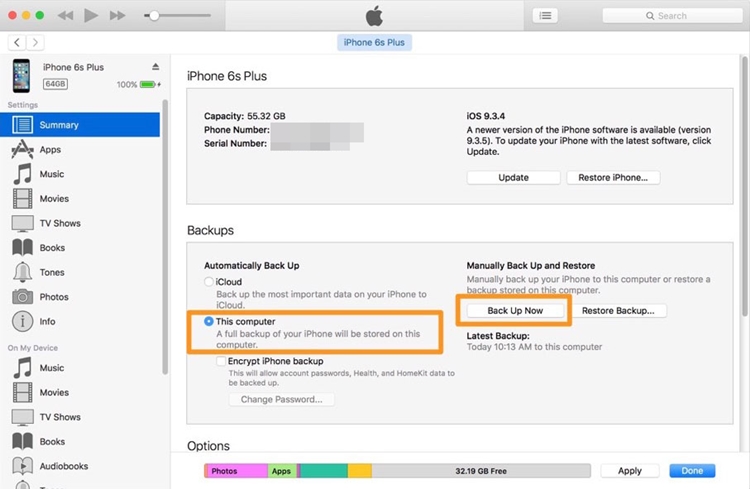
4. Après avoir effectué une sauvegarde de votre appareil, déconnectez-le et connectez le téléphone cible au système.
5. Lancez iTunes et attendez qu'il reconnaisse le nouvel iPhone. A partir de là, vous pouvez choisir de configurer votre appareil pendant la restauration d'une sauvegarde précédente.
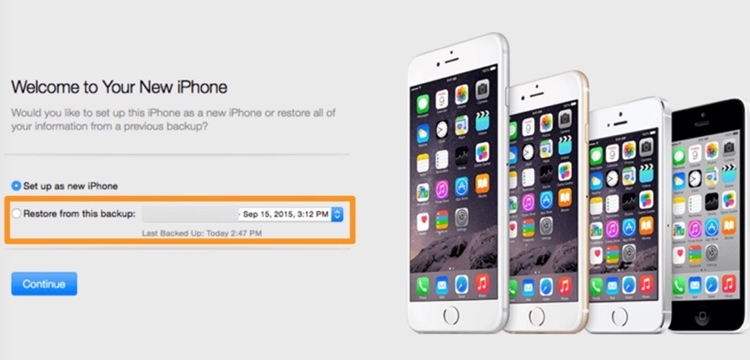
6. Vous pouvez également aller sur sa page "Résumé" et cliquer sur l'option "Restaurer la sauvegarde" pour restaurer la sauvegarde existante sur votre périphérique cible.
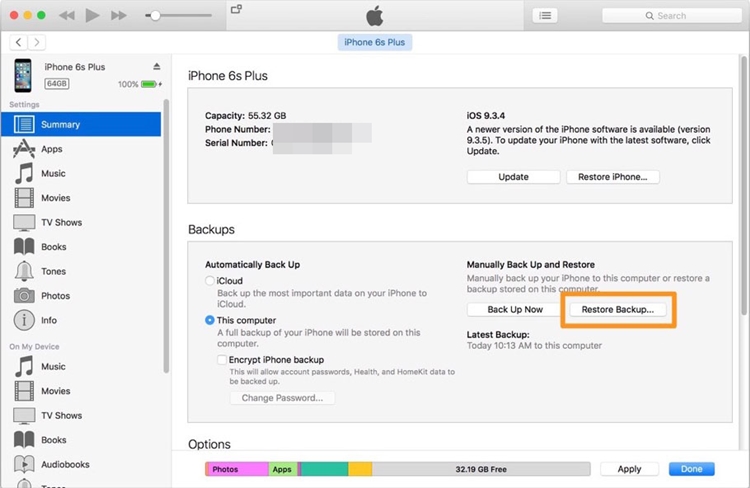
Cela vous permettra de déplacer non seulement les messages, mais tous les fichiers de données importants d'un appareil iOS à un autre.
Vous pourriez être intéressé par :
Maintenant, lorsque vous savez comment transférer des messages d'iPhone à iPhone de différentes manières, vous pouvez simplement choisir l'option préférée. Nous avons également comparé ces techniques, afin que vous puissiez choisir l'alternative la plus appropriée.
Allez-y et suivez ce tutoriel pas à pas pour transférer vos messages d'un iPhone à l'autre. Chaque fois que quelqu'un vous demande de "transférer des messages texte vers un nouvel iPhone", familiarisez-les avec une solution simple en partageant ce message informatif.














Blandine Moreau
Éditeur
Généralement noté4.5(105participants)